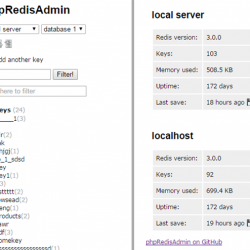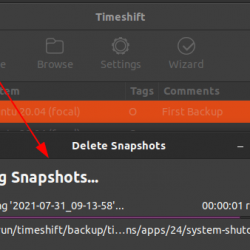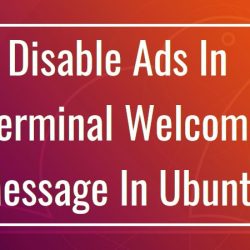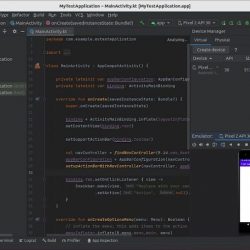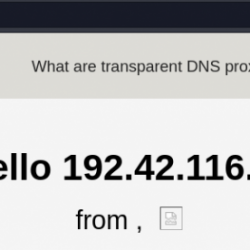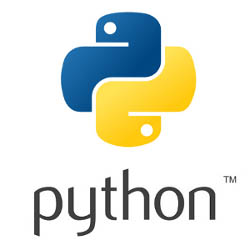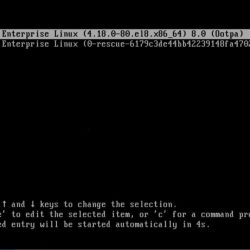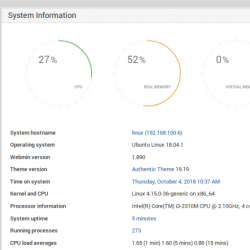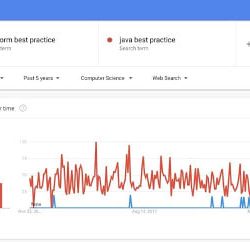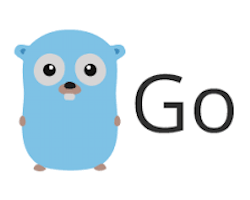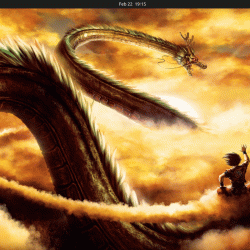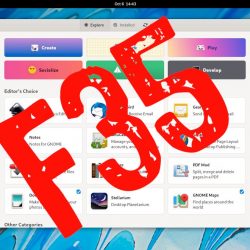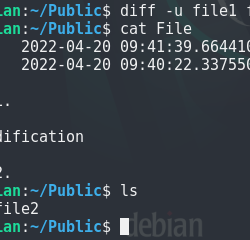Cinnamon 是一种流行的基于 GTK 的桌面环境。 该项目最初源自 GNOME 3 Shell。 它由 Linux Mint 团队积极开发。 Cinnamon 提供了一个漂亮且功能丰富的用户界面。 它使用桌面应用程序,用于桌面的单个应用程序,如天气应用程序、相框和时钟。
大多数现代 Linux 发行版(包括 Ubuntu)都支持 Cinnamon 桌面。 加载速度快,在旧硬件上运行流畅。 与其他桌面类似,Cinnamon 还提供多个桌面,称为“工作区”。
本文将帮助您在 Ubuntu 系统中安装 Cinnamon 桌面环境。 您还可以在最新的 Ubuntu 21.10、21.04、20.10 和 20.04 LTS、18.04 LTS 系统上执行这些步骤。
在 Ubuntu 20.04 及更高版本上安装 Cinnamon Desktop
最新 Ubuntu 发行版的 Cinnamon 稳定包在 Universe PPA 下可用。 首先,使用以下命令将 PPA 添加到您的系统中。
- 在 Ubuntu Bionic 系统上启用 Universe PPA。
sudo add-apt-repository universe - 接下来,更新系统上的 apt 缓存。 上面的命令已经完成了,但如果它没有更新,请执行下面的命令。
sudo apt update - 最后,在您的 Ubuntu 系统上安装 Cinnamon 桌面。 这还将向您的系统添加多个依赖项。
sudo apt install cinnamon-desktop-environment对于安装程序提示的任何确认,请按“y”。
就是这样。 以上步骤将在 Ubuntu 系统上完成 Cinnamon 桌面安装。
在 Ubuntu 18.04 上安装 Cinnamon
在 Ubuntu 18.04 LTS 上,Cinnamon 桌面包也可在 Universe 存储库下找到,但它包含较旧版本的桌面。 所以我们建议使用 ppa:embrosyn/肉桂 PPA,包含 Cinnamon 4.2.4 包和比 Universe 存储库更高的版本。
在您的 Ubuntu 18.04 LTS 系统上打开一个终端并执行以下操作:
- 在您的系统上启用 PPA
sudo add-apt-repository ppa:embrosyn/cinnamon - 接下来,更新系统上的 apt 缓存。
sudo apt update - 最后,在您的 Ubuntu 系统上安装 Cinnamon 桌面。
sudo apt install cinnamon-desktop
对于安装程序要求的任何确认,请按“y”。
在 Ubuntu 上使用 Cinnamon 桌面
成功安装 Cinnamon 桌面后,我们建议您重新启动系统。 在登录屏幕上,默认选择 Cinnamon 桌面。 请参阅下面的屏幕截图。
然后输入您的帐户密码登录桌面。 您会发现令人敬畏的 Cinnamon 作为桌面管理器。
恭喜,您正在 Ubuntu 系统上运行最流行的 Linux 桌面环境。 在评论中分享您对 Cinnamon 的体验。
在 Ubuntu 上删除 Cinnamon 桌面
Cinnamon 是一个漂亮的桌面管理器,但它完全是您的选择。 想要切换到其他桌面管理器的用户可以从他们的系统远程 cinnamon 桌面。 这将释放它使用的磁盘。
在 Ubuntu 20.04 系统上使用以下命令远程 Cinnamon 桌面。
sudo apt purge cinnamon-desktop-environment 上述命令可用于从 Universe 存储库安装 Cinnamon 的系统。
作为依赖项安装的大量软件包仍将保留在系统上。 哪个不再使用了。 您还可以通过运行命令卸载它们:
sudo apt autoremove 您已成功从系统中删除 Cinnamon 桌面及其依赖包。
结论
本教程帮助您在 Ubuntu 系统上安装 Cinemmon 桌面环境。 还为您提供了从系统中删除桌面管理器的步骤。